
તમે જાતે જ સક્રિય કરવા ઇચ્છતા હો તે ચોક્કસથી વધુ વખત તમારા મેકનું સ્ક્રીનસેવર માટે રાહ જોયા વગર નિયમન સમય પસાર જેથી તે આપમેળે સક્રિય થાય છે, એટલે કે, ફક્ત કોઈ કી અથવા તેના મિશ્રણને દબાવીને તમે તેને સક્રિય કરી શકો છો અને અન્ય કાર્યો કરવામાં થોડો સમય પસાર કરવા માટે તૈયાર થઈ શકો છો. આનો એક સોલ્યુશન છે કે અમે Autoટોમેટરનો આભાર માનવામાં સમર્થ હોઈશું જ્યાં અમે આ માટે એક સેવા બનાવીશું.
સેવા બનાવો
સ્પષ્ટ થવા માટે, આ સેવા મૂકશે ડિફ defaultલ્ટ સ્ક્રીનસેવર કે જે આપણે પહેલાથી પસંદ કરેલું છે, એટલે કે ડેસ્કટ .પ અને સ્ક્રીનસેવર પસંદગીઓ પેનલમાં પસંદ કરેલું જે આપણે મેનૂ > સિસ્ટમ પસંદગીઓમાંથી accessક્સેસ કરીશું. જો આપણે આ સ્ક્રીનસેવરને બદલવા માંગતા હોય, તો આપણે ફક્ત પસંદ કરેલું એકને સંશોધિત કરવું પડશે અને તે આપણા માટે કોઈપણ રીતે કાર્ય કરશે.
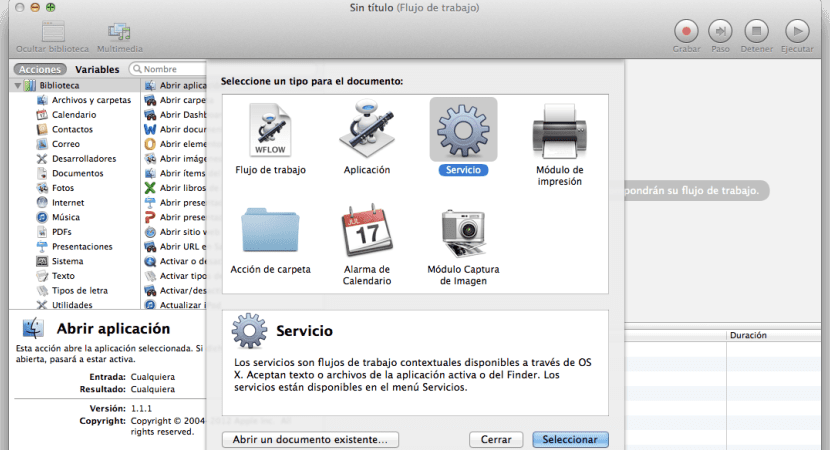
અમે ફાઇન્ડર અને માં અમારા એપ્લીકેશન ફોલ્ડર પર જઈશું આપણે matટોમેટર ચલાવીશુંઆગલી સ્ક્રીનમાં અમે «નવું દસ્તાવેજ» અને «સેવા choose પસંદ કરીશું. એકવાર આ થઈ ગયા પછી, અમે "પ્રારંભિક સ્ક્રીનસેવર" માટેની ક્રિયાઓ તરફ ધ્યાન આપીશું અને અમે તેને જમણી પેનલ પર ખેંચીશું, તરત જ પછીથી આપણે સેવાના ચલને "કોઈપણ ઇનપુટ ડેટા નહીં" પ્રાપ્ત કરીશું "કોઈપણ એપ્લિકેશન".
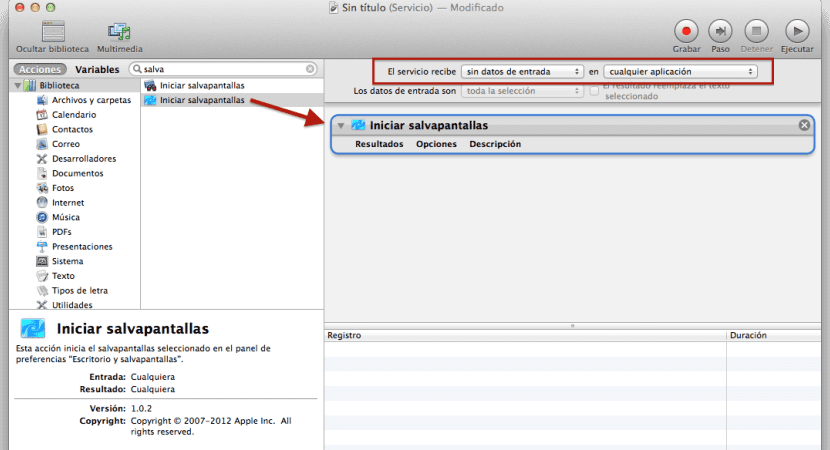
એકવાર આ થઈ જાય પછી, આપણે ફાઇલ> સેવ મેનૂ પર જઈશું અને તેને સ્પષ્ટ અને સંક્ષિપ્ત નામ સાથે સાચવીશું, જેમ કે, "સ્ક્રીનસેવર પ્રારંભ કરો". હવે તેને સક્રિય કરવા માટે ફક્ત કી સંયોજન સોંપવાનું બાકી છે.
કીબોર્ડ શોર્ટકટ
મેં શરૂઆતમાં કહ્યું તેમ, આ વિકલ્પને સંશોધિત કરવા માટે આપણે મેનૂ > સિસ્ટમ પસંદગીઓ> કીબોર્ડ> ઝડપી કાર્યો પર જવું પડશે. આ બિંદુએ અમે તેને કીબોર્ડ શ shortcર્ટકટ સોંપવા માટે બનાવેલી સેવા શોધીશું જેને આપણે સરળતાથી યાદ રાખી શકીએ છીએ, ઉદાહરણ તરીકે Alt + CMD + 1 જેવું કંઈક.
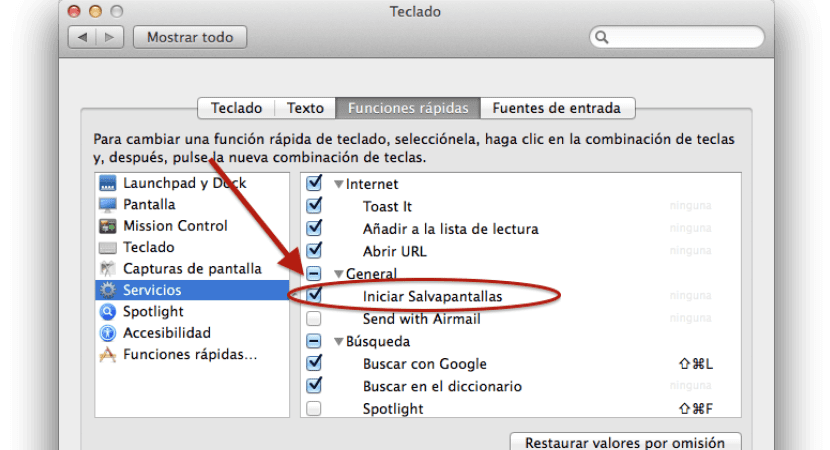
હવે જ્યારે આપણે કાર્ય કરી રહ્યા છીએ અથવા ઉપકરણોનો ઉપયોગ કરી રહ્યા છીએ અને અમે સ્ક્રીનસેવરને સક્રિય કરવા માગીએ છીએ, ત્યારે તે ફક્ત આ સંયોજનને દબાવવા માટે પૂરતું હશે કે જેથી આપમેળે સક્રિય થાય છે વધુ નહીં.
ખૂબ ખૂબ આભાર, ખૂબ મદદગાર. . .